Ubuntu安装Hadoop与Spark
更新apt
用 hadoop 用户登录后,我们先更新一下 apt,后续我们使用 apt 安装软件,如果没更新可能有一些软件安装不了。按 ctrl+alt+t 打开终端窗口,执行如下命令:
sudo apt-get update
若出现如下 “Hash校验和不符” 的提示,可通过更改软件源来解决。若没有该问题,则不需要更改。从软件源下载某些软件的过程中,可能由于网络方面的原因出现没法下载的情况,那么建议更改软件源。在学习Hadoop过程中,即使出现“Hash校验和不符”的提示,也不会影响Hadoop的安装。
安装vim
后续需要更改一些配置文件,建议安装vim(也可以用gedit,此时将后面用到 vim 的地方改为 gedit,这样可以使用文本编辑器进行修改,并且每次文件更改完成后请关闭整个 gedit 程序,否则会占用终端):
sudo apt-get install vim
安装软件时若需要确认,在提示处输入 y 即可。
Vim简单操作指南
vim的常用模式有分为命令模式,插入模式,可视模式,正常模式。本教程中,只需要用到正常模式和插入模式。二者间的切换即可以帮助你完成本指南的学习。 正常模式 正常模式主要用来浏览文本内容。一开始打开vim都是正常模式。在任何模式下按下Esc键就可以返回正常模式 插入编辑模式 插入编辑模式则用来向文本中添加内容的。在正常模式下,输入i键即可进入插入编辑模式 退出 如果有利用vim修改任何的文本,一定要记得保存。Esc键退回到正常模式中,然后输入:wq即可保存文本并退出vim
安装SSH、配置SSH无密码登陆
集群、单节点模式都需要用到 SSH 登陆(类似于远程登陆,你可以登录某台 Linux 主机,并且在上面运行命令),Ubuntu 默认已安装了 SSH client,此外还需要安装 SSH server:
sudo apt-get install openssh-server
安装后,可以使用如下命令登陆本机:
ssh localhost
此时会有如下提示(SSH首次登陆提示),输入 yes 。然后按提示输入密码 hadoop,这样就登陆到本机了。
但这样登陆是需要每次输入密码的,我们需要配置成SSH无密码登陆比较方便。
首先退出刚才的 ssh,就回到了我们原先的终端窗口,然后利用 ssh-keygen 生成密钥,并将密钥加入到授权中:
exit # 退出刚才的 ssh localhost cd ~/.ssh/ # 若没有该目录,请先执行一次ssh localhost ssh-keygen -t rsa # 会有提示,都按回车就可以 cat ./id_rsa.pub >> ./authorized_keys # 加入授权
~的含义 在 Linux 系统中,~ 代表的是用户的主文件夹,即 “/home/用户名” 这个目录,如你的用户名为 hadoop,则 ~ 就代表 “/home/hadoop/”。 此外,命令中的 # 后面的文字是注释,只需要输入前面命令即可。
此时再用 ssh localhost 命令,无需输入密码就可以直接登陆了。
安装Java环境
Java环境可选择 Oracle 的 JDK 或是 OpenJDK,新版本在 OpenJDK 1.7 下是没问题的。下面直接通过命令安装 OpenJDK 8:
sudo apt--jre openjdk--jdk
安装好 OpenJDK 后,需要找到相应的安装路径,这个路径是用于配置 JAVA_HOME 环境变量的。执行如下命令:
dpkg -L openjdk--jdk | grep '/bin/javac'
该命令会输出一个路径,除去路径末尾的 “/bin/javac”,剩下的就是正确的路径了。如输出路径为 /usr/lib/jvm/java-8-openjdk-amd64/bin/javac,则我们需要的路径为 /usr/lib/jvm/java-8-openjdk-amd64。
接着需要配置一下 JAVA_HOME 环境变量,为方便,我们在 ~/.bashrc 中进行设置:
vim ~/.bashrc
在文件最前面添加如下单独一行(注意 = 号前后不能有空格),将“JDK安装路径”改为上述命令得到的路径,并保存:
export JAVA_HOME=/usr/lib/jvm/java-8-openjdk-amd64
接着还需要让该环境变量生效,执行如下代码:
source ~/.bashrc # 使变量设置生效
设置好后我们来检验一下是否设置正确:
echo $JAVA_HOME # 检验变量值 java -version $JAVA_HOME/bin/java -version # 与直接执行 java -version 一样
如果设置正确的话,$JAVA_HOME/bin/java -version 会输出 java 的版本信息,且和 java -version 的输出结果一样,如下图所示:

这样,Hadoop 所需的 Java 运行环境就安装好了。
安装 Hadoop 2
Hadoop 2 可以通过 http://mirror.bit.edu.cn/apache/hadoop/common/ 或者 http://mirrors.cnnic.cn/apache/hadoop/common/下载,一般选择下载最新的稳定版本,即下载 “stable” 下的 hadoop-2.x.y.tar.gz 这个格式的文件,这是编译好的,另一个包含 src 的则是 Hadoop 源代码,需要进行编译才可使用。
截止到2015年12月9日,Hadoop官方网站已经更新到2.7.1版本。对于2.6.0以上版本的Hadoop,仍可以参照此教程学习,可放心下载官网最新版本的Hadoop。 如果读者是使用虚拟机方式安装Ubuntu系统的用户,请用虚拟机中的Ubuntu自带firefox浏览器访问本指南,再点击下面的地址,才能把hadoop文件下载虚拟机ubuntu中。请不要使用Windows系统下的浏览器下载,文件会被下载到Windows系统中,虚拟机中的Ubuntu无法访问外部Windows系统的文件,造成不必要的麻烦。 如果读者是使用双系统方式安装Ubuntu系统的用户,请进去Ubuntu系统,在Ubuntu系统打开firefox浏览器访问本指南,再点击下面的地址下载:hadoop-2.7.1下载地址
下载完 Hadoop 文件后一般就可以直接使用。但是如果网络不好,可能会导致下载的文件缺失,可以使用 md5 等检测工具可以校验文件是否完整。 下载官方网站提供的 hadoop-2.x.y.tar.gz.mds 这个文件,该文件包含了检验值可用于检查 hadoop-2.x.y.tar.gz 的完整性,否则若文件发生了损坏或下载不完整,Hadoop 将无法正常运行。 本文涉及的文件均通过浏览器下载,默认保存在 “下载” 目录中(若不是请自行更改 tar 命令的相应目录)。另外,本教程选择的是 2.6.0 版本,如果你用的不是 2.6.0 版本,则将所有命令中出现的 2.6.0 更改为你所使用的版本。
cat ~/下载/hadoop-.tar.gz.mds | grep 'MD5' # 列出md5检验值 # head -n ~/下载/hadoop-.tar.gz.mds # 2.7.1版本格式变了,可以用这种方式输出 md5sum ~/下载/hadoop-.tar.gz | tr "a-z" "A-Z" # 计算md5值,并转化为大写,方便比较
若文件不完整则这两个值一般差别很大,可以简单对比下前几个字符跟后几个字符是否相等即可,如下图所示,如果两个值不一样,请务必重新下载。
我们选择将 Hadoop 安装至 /usr/local/ 中:
sudo tar -zxf ~/下载/hadoop-.tar.gz -C /usr/local # 解压到/usr/local中 cd /usr/local/ sudo mv ./hadoop-/ ./hadoop # 将文件夹名改为hadoop sudo chown -R hadoop ./hadoop # 修改文件权限
Hadoop 解压后即可使用。输入如下命令来检查 Hadoop 是否可用,成功则会显示 Hadoop 版本信息:
cd /usr/local/hadoop ./bin/hadoop version
相对路径与绝对路径 请务必注意命令中的相对路径与绝对路径,本文后续出现的 ./bin/...,./etc/... 等包含 ./ 的路径,均为相对路径,以 /usr/local/hadoop 为当前目录。例如在 /usr/local/hadoop 目录中执行 ./bin/hadoop version 等同于执行 /usr/local/hadoop/bin/hadoop version。可以将相对路径改成绝对路径来执行,但如果你是在主文件夹 ~ 中执行 ./bin/hadoop version,执行的会是 /home/hadoop/bin/hadoop version,就不是我们所想要的了。
Hadoop单机配置(非分布式)
Hadoop 默认模式为非分布式模式(本地模式),无需进行其他配置即可运行。非分布式即单 Java 进程,方便进行调试。
现在我们可以执行例子来感受下 Hadoop 的运行。Hadoop 附带了丰富的例子(运行 ./bin/hadoop jar ./share/hadoop/mapreduce/hadoop-mapreduce-examples-2.6.0.jar 可以看到所有例子),包括 wordcount、terasort、join、grep 等。
在此我们选择运行 grep 例子,我们将 input 文件夹中的所有文件作为输入,筛选当中符合正则表达式 dfs[a-z.]+ 的单词并统计出现的次数,最后输出结果到 output 文件夹中。
cd /usr/local/hadoop mkdir ./input cp ./etc/hadoop/*.xml ./input # 将配置文件作为输入文件 ./bin/hadoop jar ./share/hadoop/mapreduce/hadoop-mapreduce-examples-*.jar grep ./input ./output 'dfs[a-z.]+' cat ./output/* # 查看运行结果
执行成功后如下所示,输出了作业的相关信息,输出的结果是符合正则的单词 dfsadmin 出现了1次。

注意,Hadoop 默认不会覆盖结果文件,因此再次运行上面实例会提示出错,需要先将 ./output 删除。
rm -r ./output
安装 Spark
访问Spark官方下载地址,按照如下图下载并解压。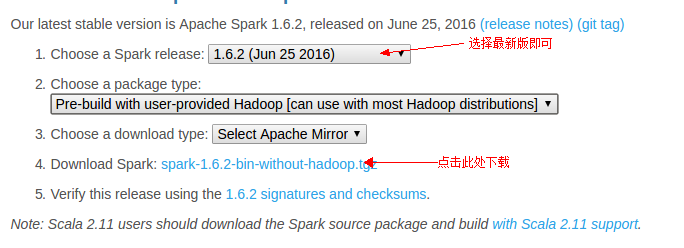
sudo tar -zxf ~/下载/spark--bin-without-hadoop.tgz -C /usr/local/ cd /usr/local sudo mv ./spark--bin-without-hadoop/ ./spark sudo chown -R hadoop:hadoop ./spark # 此处的 hadoop 为你的用户名
安装后,还需要修改Spark的配置文件spark-env.sh:
cd /usr/local/spark cp ./conf/spark-env.sh.template ./conf/spark-env.sh
编辑spark-env.sh文件:
vim ./conf/spark-env.sh
在其第一行添加以下配置信息:
export SPARK_DIST_CLASSPATH=$(/usr/local/hadoop/bin/hadoop classpath)
配置完成后就可以直接使用,不需要像Hadoop运行启动命令。
通过运行Spark自带的示例,验证Spark是否安装成功。
cd /usr/local/spark bin/run-example SparkPi
执行时会输出非常多的运行信息,输出结果不容易找到,可以通过 grep 命令进行过滤(命令中的 2>&1 可以将所有的信息都输出到 stdout 中,否则由于输出日志的性质,还是会输出到屏幕中):
bin/run-example SparkPi >& | grep "Pi is"
使用 Spark Shell 编写代码
学习Spark程序开发,建议首先通过spark-shell交互式学习,加深Spark程序开发的理解。
该部分介绍了 Spark Shell 的基本使用。Spark shell 提供了简单的方式来学习 API,也提供了交互的方式来分析数据。
Spark Shell 支持 Scala 和 Python,该部分教程选择使用 Scala 来进行介绍。
启动Spark Shell
bin/spark-shell
启动spark-shell后,会自动创建名为sc的spark context对象和名为sqlContext的sql context对象,如图:

加载text文件
spark创建sc,可以加载本地文件和HDFS文件创建RDD。这里用Spark自带的本地文件README.md文件测试。
val textFile = sc.textFile("file:///usr/local/spark/README.md")
加载HDFS文件和本地文件都是使用textFile,区别是添加前缀(hdfs://和file://)进行标识。
简单RDD操作
//获取RDD文件textFile的第一行内容
textFile.first()
//获取RDD文件textFile所有项的计数
textFile.count()
//抽取含有“Spark”的行,返回一个新的RDD
val lineWithSpark = textFile.filter(line => line.contains("Spark"))
//统计新的RDD的行数
lineWithSpark.count()
可以通过组合RDD操作进行组合,可以实现简易MapReduce操作:
//找出文本中每行的最多单词数
textFile.map(line => line.split(" ").size).reduce((a, b) => if (a > b) a else b)
退出Spark Shell
输入exit,即可退出spark shell
exit
独立应用程序编程
接着我们通过一个简单的应用程序 SimpleApp 来演示如何通过 Spark API 编写一个独立应用程序。使用 Scala 编写的程序需要使用 sbt 进行编译打包,相应的,Java 程序使用 Maven 编译打包,而 Python 程序通过 spark-submit 直接提交。
安装sbt
sbt是一款Spark用来对scala编写程序进行打包的工具,这里简单介绍sbt的安装过程,感兴趣的读者可以参考官网资料了解更多关于sbt的内容。
Spark 中没有自带 sbt,这里直接给出sbt-launch.jar的下载地址,直接点击下载即可。
我们选择安装在 /usr/local/sbt 中:
sudo mkdir /usr/local/sbt sudo chown -R hadoop /usr/local/sbt # 此处的 hadoop 为你的用户名 cd /usr/local/sbt
下载后,执行如下命令拷贝至 /usr/local/sbt 中:
cp ~/下载/sbt-launch.jar .
接着在 /usr/local/sbt 中创建 sbt 脚本(vim ./sbt),添加如下内容:
#!/bin/bash SBT_OPTS="-Xms512M -Xmx1536M -Xss1M -XX:+CMSClassUnloadingEnabled -XX:MaxPermSize=256M" java $SBT_OPTS -jar `dirname $`/sbt-launch.jar "$@"
保存后,为 ./sbt 脚本增加可执行权限:
chmod u+x ./sbt
最后运行如下命令,检验 sbt 是否可用(请确保电脑处于联网状态,首次运行会处于 “Getting org.scala-sbt sbt 0.13.11 …” 的下载状态,请耐心等待。笔者等待了 7 分钟才出现第一条下载提示):
./sbt sbt-version
只要能得到如下图的版本信息就没问题:

Scala应用程序代码
在终端中执行如下命令创建一个文件夹 sparkapp 作为应用程序根目录:
cd ~ # 进入用户主文件夹 mkdir ./sparkapp # 创建应用程序根目录 mkdir -p ./sparkapp/src/main/scala # 创建所需的文件夹结构
在 ./sparkapp/src/main/scala 下建立一个名为 SimpleApp.scala 的文件(vim ./sparkapp/src/main/scala/SimpleApp.scala),添加代码如下:
/* SimpleApp.scala */
import org.apache.spark.SparkContext
import org.apache.spark.SparkContext._
import org.apache.spark.SparkConf
object SimpleApp {
def main(args: Array[String]) {
val logFile = "file:///usr/local/spark/README.md" // Should be some file on your system
val conf = new SparkConf().setAppName("Simple Application")
val sc = new SparkContext(conf)
val logData = sc.textFile(logFile, ).cache()
val numAs = logData.filter(line => line.contains("a")).count()
val numBs = logData.filter(line => line.contains("b")).count()
println("Lines with a: %s, Lines with b: %s".format(numAs, numBs))
}
}
该程序计算 /usr/local/spark/README 文件中包含 “a” 的行数 和包含 “b” 的行数。代码第8行的 /usr/local/spark 为 Spark 的安装目录,如果不是该目录请自行修改。不同于 Spark shell,独立应用程序需要通过 val sc = new SparkContext(conf) 初始化 SparkContext,SparkContext 的参数 SparkConf 包含了应用程序的信息。
该程序依赖 Spark API,因此我们需要通过 sbt 进行编译打包。 ./sparkapp 中新建文件 simple.sbt(vim ./sparkapp/simple.sbt),添加内容如下,声明该独立应用程序的信息以及与 Spark 的依赖关系:
name := "Simple Project" version := "1.0" scalaVersion := "2.10.5" libraryDependencies += "org.apache.spark" %% "spark-core" % "1.6.2"
文件 simple.sbt 需要指明 Spark 和 Scala 的版本。在上面的配置信息中,scalaVersion用来指定scala的版本,sparkcore用来指定spark的版本,这两个版本信息都可以在之前的启动 Spark shell 的过程中,从屏幕的显示信息中找到。下面就是笔者在启动过程当中,看到的相关版本信息(备注:屏幕显示信息会很长,需要往回滚动屏幕仔细寻找信息)。

使用 sbt 打包 Scala 程序
为保证 sbt 能正常运行,先执行如下命令检查整个应用程序的文件结构:
cd ~/sparkapp find .
接着,我们就可以通过如下代码将整个应用程序打包成 JAR(首次运行同样需要下载依赖包 ):
/usr/local/sbt/sbt package
打包成功的话,会输出生成的 jar 包的位置。
通过 spark-submit 运行程序
最后,我们就可以将生成的 jar 包通过 spark-submit 提交到 Spark 中运行了,命令如下:
/usr/local/spark/bin/spark-submit ---1.0.jar # 上面命令执行后会输出太多信息,可以不使用上面命令,而使用下面命令查看想要的结果 /usr/local/spark/bin/spark-submit --->& | grep "Lines with a:"
最终得到的结果如下:
Lines with a: , Lines with b:
自此,就完成了你的第一个 Spark 应用程序了。
Ubuntu安装Hadoop与Spark的更多相关文章
- 安装Hadoop及Spark(Ubuntu 16.04)
安装Hadoop及Spark(Ubuntu 16.04) 安装JDK 下载jdk(以jdk-8u91-linux-x64.tar.gz为例) 新建文件夹 sudo mkdir /usr/lib/jvm ...
- Ubuntu 安装 hadoop
安装完Linux后,我们继续(VMWare 安装 Linux http://blog.csdn.net/hanjun0612/article/details/55095955) 这里我们开始学习安装 ...
- ubuntu安装hadoop经验
安装环境: 1 linux系统 2 或(windows下)虚拟机 本文在linux系统ubuntu下尝试安装hadoop 安装前提 1 安装JDK(安装oracle公司的JDK ) (1)检查是否已安 ...
- Ubuntu 安装hadoop 伪分布式
一.安装JDK : http://www.cnblogs.com/E-star/p/4437788.html 二.配置SSH免密码登录1.安装所需软件 sudo apt-get ins ...
- Windows下安装Hadoop、Spark和HBase
1.Hadoop 安装Hadoop:下载hadoop-2.7.1.tar.gz,并解压到你想要的目录下,我放在D:\Library\hadoop-2.7.1. 配置Hadoop环境变量:HADOOP_ ...
- Ubuntu安装Hadoop
系统:Ubuntu16.04 JDK:jdk-8u201 Hadoop:3.1.2 一.安装JDK https://www.cnblogs.com/tanrong/p/10641803.html 二. ...
- ubuntu安装hadoop 若干问题的解决
问题1:安装openssh-server失败 原因: 下列软件包有未满足的依赖关系: openssh-server : 依赖: openssh-client (= 1:5.9p1-5ubuntu1) ...
- Ubuntu - 安装hadoop(简约版)
相关版本: VMware ubuntuKylin16.04 JDK :openjdk Hadoop-2.9.1 步骤: 1.SSH 配置 [ 远程登陆 ] [ 配置SSH免码登陆 ] *测试:ssh ...
- H01-Linux系统中搭建Hadoop和Spark集群
前言 1.操作系统:Centos7 2.安装时使用的是root用户.也可以用其他非root用户,非root的话要注意操作时的权限问题. 3.安装的Hadoop版本是2.6.5,Spark版本是2.2. ...
随机推荐
- 代码的坏味道(6)——Switch声明(Switch Statements)
坏味道--Switch声明(Switch Statements) 特征 你有一个复杂的 switch 语句或 if 序列语句. 问题原因 面向对象程序的一个最明显特征就是:少用 switch 和 c ...
- 代码的坏味道(5)——数据泥团(Data Clumps)
坏味道--数据泥团(Data Clumps) 特征 有时,代码的不同部分包含相同的变量组(例如用于连接到数据库的参数).这些绑在一起出现的数据应该拥有自己的对象. 问题原因 通常,数据泥团的出现时因为 ...
- Kafka消息时间戳(kafka message timestamp)
最近碰到了消息时间戳的问题,于是花了一些功夫研究了一下,特此记录一下. Kafka消息的时间戳 在消息中增加了一个时间戳字段和时间戳类型.目前支持的时间戳类型有两种: CreateTime 和 L ...
- 发布在即!.NET Core 1.0 RC2已准备就绪!!
先说点废话,从去年夏天就开始关注学习ASP.NET Core,那时候的版本还是beta5,断断续续不停踩坑.一路研究到11月份RC1发布. 在这个乐此不疲的过程里,学习了很多新的东西,对ASP.NET ...
- Java web.xml 配置详解
在项目中总会遇到一些关于加载的优先级问题,近期也同样遇到过类似的,所以自己查找资料总结了下,下面有些是转载其他人的,毕竟人家写的不错,自己也就不重复造轮子了,只是略加点了自己的修饰. 首先可以肯定的是 ...
- Web 前端开发精华文章推荐(jQuery、HTML5、CSS3)【系列十二】
2012年12月12日,[<Web 前端开发人员和设计师必读文章>系列十二]和大家见面了.梦想天空博客关注 前端开发 技术,分享各种增强网站用户体验的 jQuery 插件,展示前沿的 HT ...
- CSS3鼠标悬停图片上浮显示描述代码
效果:http://hovertree.com/texiao/css3/20/ 效果图: 代码如下: <!doctype html> <html lang="zh" ...
- javaScript中的小细节-局部作用域中的var
javaScript中var是很神奇的,在局部作用域中,var a = b = c = 1;是不一样的,a为使用var声明的变量,而b和c则是全局下的,此类变量被称为隐式全局变量:var a = 1; ...
- 原生JS实战:写了个一边玩游戏,一边记JS的API的游戏
本文是苏福的原创文章,转载请注明出处:苏福CNblog:http://www.cnblogs.com/susufufu/p/5878913.html 本程序[一边玩游戏,一边记JS的API]是本人的个 ...
- 函数的使用顺序---TABLES,USING,CHANGING
SAP使用PERFORM的时候: ... [TABLES itab1 itab2 ...] [USING a1 a2 ...] [CHANGING a1 a2 ...]. E ...
